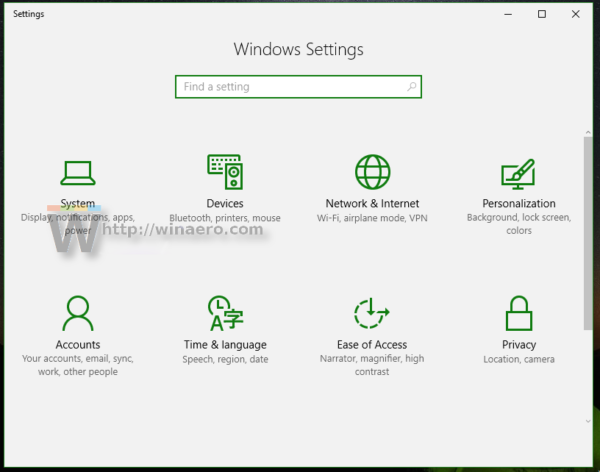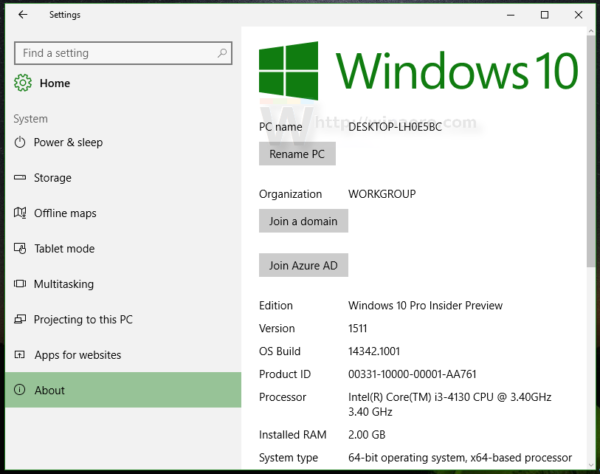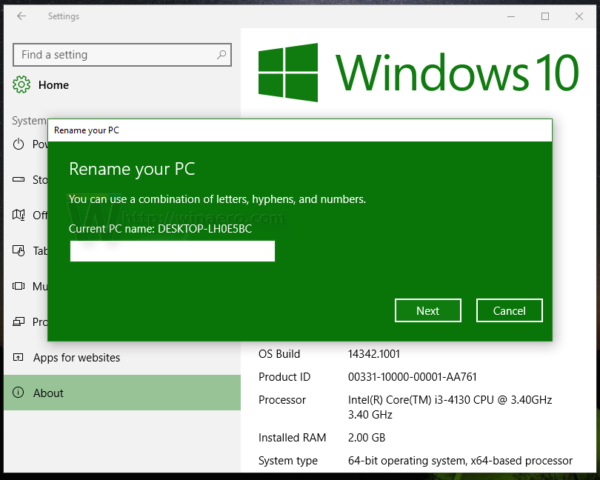No Windows 10, a Microsoft moveu muitos miniaplicativos clássicos do Painel de Controle para o aplicativo Configurações. É um aplicativo Metro criado para substituir o Painel de Controle tanto para telas sensíveis ao toque quanto para usuários de Desktop clássicos. É composto por várias páginas que trazem novas opções para gerenciar o Windows 10 junto com algumas opções mais antigas herdadas do clássico Painel de Controle. No Windows 10, o aplicativo Configurações pode ser usado para renomear seu tablet ou PC. Aqui está como.
- Abra o aplicativo Configurações no Windows 10 . Dica: se seu dispositivo tiver um teclado, pressione Win + I para abri-lo diretamente.
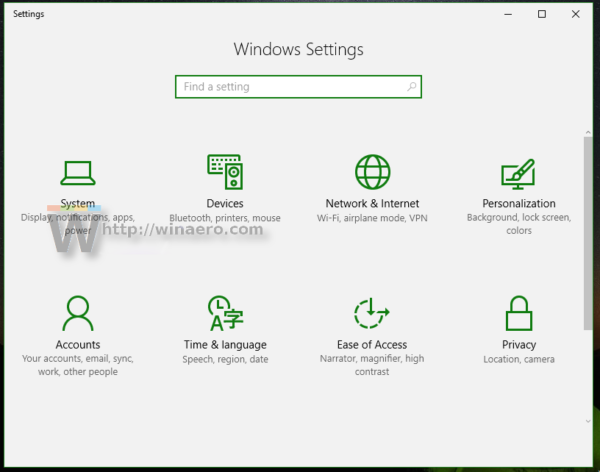
- Vá para Sistema - Sobre conforme mostrado abaixo.
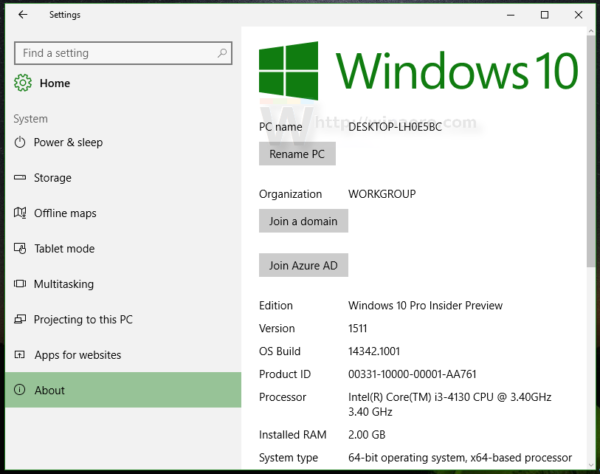
- À direita, clique no botão Renomear PC. A seguinte caixa de diálogo aparecerá:
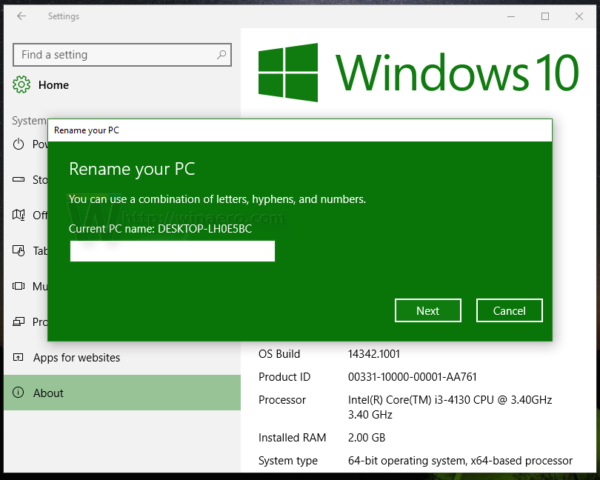
- Digite um novo nome para o seu tablet.
É isso aí. Seu PC ou tablet agora terá o novo nome que você acabou de atribuir. Se você acessa esta página de Configurações com frequência, consulte Como abrir várias páginas de configurações diretamente no Windows 10.